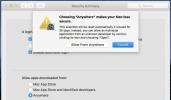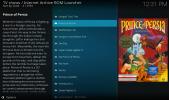Cum se instalează Netflix pe Kodi și se deblochează de oriunde!
Nici Netflix nici Kodi nu are nevoie de o introducere. Unul este cel mai probabil cel mai bun serviciu de streaming din lume, în timp ce celălalt este cel mai bun player media. Împreună, formează o combinație puternică. Deși nu este un produs oficial de la Netflix, suplimentul NetfliXBMC pentru Kodi vă permite să accesați și să urmăriți Netflix pe Kodi. Obții cel mai bun din ambele lumi. Puteți vedea orice conținut din biblioteca și suplimentele dvs. Kodi și, de asemenea, orice conținut Netflix. Desigur, veți avea nevoie de un abonament Netflix pentru a utiliza complementul, deoarece acest articol nu se referă la obținerea Netflix gratuit.

Vom începe discuția noastră introducând Netflix, în cazul în care nu îl știți deja. Conținutul exclusiv al Netflix va fi apoi introdus. Apoi, vom sări în miezul subiectului nostru și vă vom arăta mai întâi cum se instalează complementul NetfliXBMC și apoi cum se va folosi pentru a urmări Netflix pe Kodi.
Și, întrucât nu suntem întotdeauna acasă, vom discuta despre cum să accesați Netflix din orice parte a lumii, folosind un VPN. Și pentru a facilita lucrurile, vom introduce doi furnizori VPN despre care am considerat că lucrează bine cu Netflix și Kodi.
30 de zile garanție înapoi
Despre Netflix
Fondată în 1997 de Reed Hastings și Marc Randolph, activitatea inițială a Netflix a fost închirierea de DVD-uri online. Până în 2005, serviciul are 4,2 milioane de utilizatori înregistrați. Apoi, în 2007, Netflix a introdus serviciul de streaming, lansând o epocă în care utilizatorii puteau viziona filme și emisiuni TV instantaneu pe computerul lor. În anii următori, Netflix a asociat cu mai mulți producători TV, Game Console și producători de playere media pentru a transmite conținut online direct pe platformele lor.

Astăzi, Netflix este disponibil pe aproape orice televizor inteligent, player media, console de jocuri importante, smartphone-uri și tablete Android și iOS și, datorită suplimentului NetfliXBMC, Kodi. Se estimează că Netflix are acum aproape 120 de milioane de utilizatori în întreaga lume și numărul continuă să crească. Netflix este prezent acum într-o impresionantă 190 de țări.
Conținutul exclusiv al Netflix
Din 2013, Netflix nu mai este doar un serviciu de streaming, ci și un producător de conținut. Netflix Originals, cum sunt numite, sunt emisiuni TV produse de Netflix. Majoritatea sunt disponibile exclusiv pe Netflix, în timp ce unele sunt transmise și pe canale TV „convenționale”. Unele dintre emisiunile Netflix Original sunt celebre. Printre cele mai cunoscute spectacole, ne putem gândi Riverdale, difuzându-se pe CW, Orange este noul negru, Lucruri străine, casa Cartilor de joc, Coroana, Dezvoltare arestată, și seria de supereroi Marvel Jessica Jones, Daredevil, Călăul, Pumn de fier, Luke Cage și Defenders.

Instalarea suplimentului NetfliXBMC pe Kodi
Până de curând, repertoriul Alelec a fost complementul NetfliXBMC. Din păcate, a încetat să funcționeze. Din fericire, Git Browser, de la TVADDONS, vă permite să instalați suplimentul - și aproape orice altul - direct de acasă pe platforma GitHub.
În cazul în care nu știți, GitHub este o platformă de dezvoltare a software-ului open-source, care este folosită pentru a crea și găzdui toate proiectele de dezvoltare a suplimentelor Kodi. Datorită echipei grozave de la TVADDONS, suplimentul lor de browser Git ne permite să instalăm suplimente direct de la GitHub în loc de un depozit sau fișier zip.
Desigur, acest lucru complexizează oarecum procesul, dar dacă urmați instrucțiunile noastre detaliate, ar trebui să fie totuși o sarcină ușoară. Mai întâi va trebui să instalăm instrumentul Indigo. Apoi, din instrumentul Indigo, vom instala suplimentul Git Browser înainte de a-l utiliza pentru a instala complementul Chrome Launcher - o condiție necesară - și apoi suplimentul actual NetfliXBMX.
Activarea surselor necunoscute
- Înainte de a putea instala orice suplimente terțe pe Kodi, sursele necunoscute trebuie să fie activate. Nu sunt implicit. Iată cum puteți face asta.
- De la Ecran de pornire Kodi, apasă pe Pictograma Setări. Acesta este micul angrenaj din partea stângă sus a ecranului.
- Apoi, din Ecran Setări, faceți clic pe Setarile sistemului.
- De la Ecran de setări de sistem, faceți clic pe add-on-uri din meniul din stânga și apoi faceți clic pe linia care spune Surse necunoscute pentru a le activa.
- Va apărea o casetă de mesaje. Citiți avertismentul și dați clic da a închide cutia.
Instalarea instrumentului Indigo
Pornind din nou de la Kodi Ecranul de start, apasă pe Pictograma Setări încă una. Apoi, din Ecran Setări, faceți clic pe Manager de fișiere de data asta.

De la Ecranul managerului de fișiere, dublu click Add-source pe partea laterală a ecranului.

Clic și apoi tastați calea exact așa: http://fusion.tvaddons.co apoi apasa O.K.

Faceți clic pe caseta de sub „Introduceți un nume pentru această sursă media”Și introduceți un nume semnificativ. O vom numi Fuziune. Puteți numi orice vă place, atât timp cât vă amintiți numele pentru următorul pas.

Asigurați-vă că totul arată bine și dați clic O.K pentru a salva noua sursă de fișier.
Du-te înapoi la Kodi Ecranul de start și faceți clic pe Add-on-uri din meniul din stânga. Apoi, faceți clic pe butonul Pictograma browserului suplimentar. Acesta este cel care seamănă cu o cutie deschisă.

De la Ecranul browserului suplimentar, faceți clic pe Instalați din fișierul zip.

Apasă pe Fuziune sursa - sau orice nume ai ales - pe care tocmai l-am adăugat. Apoi apasa începe-aici, și, în sfârșit, faceți clic pe plugin.program.indigo-x.x.x.zip. Aceasta va lansa instalarea instrumentului Indigo.

Instalarea durează câteva minute și va fi confirmată printr-un mesaj din partea dreaptă sus a ecranului.

Instalarea browserului Git
Acum, vom folosi instrumentul Indigo pentru a instala complementul Git Browser.
Începeți prin lansarea Instrument Indigo. O veți găsi în niciun caz Componente video sau Completarea programelor.
De la Instrumentul Indigo Meniul principal, faceți clic pe Instalator Addon.

Apoi, faceți clic pe Browser Git. Este prima selecție din listă.

Va apărea un mesaj care vă va solicita să descărcați browserul Git. Pur și simplu faceți clic da pentru a confirma descărcarea.

Instalarea Git Browser va începe și o bară de progres va apărea pe ecran în timp ce se instalează împreună cu orice dependență.

După terminarea instalării, bara de progres va dispărea. Și vei fi gata să folosești browserul Git. Clic Browser Git încă o dată să o pornească.
Instalarea Chrome Launcher
Înainte de a instala suplimentul NetfliXBMC pentru a urmări Netflix pe Kodi, trebuie să instalăm suplimentul Chrome Launcher, deoarece este o condiție prealabilă.
Prima dată când executați Browser Git, veți fi întâmpinați de instrucțiuni de bază despre utilizarea complementului.

Faceți clic oriunde în afara casetei de mesaje pentru a o închide și pentru a afișa meniul principal al browserului Git.

Pentru această instalare specifică, vom folosi Căutare după titlul depozitului GitHub funcţie. Faceți clic pe linia respectivă, apoi faceți clic pe O nouă căutare.

Introduceți "netflixbmc”Ca termen de căutare și faceți clic pe O.K.

Browserul Git va căuta GitHub pentru un moment scurt și va afișa rezultatele căutării. Găsiți linia care spune plugin.program.chrome.launcher-1.1.5.zip și faceți clic pe el.

Va apărea o casetă de mesaje, faceți clic pe Instalare pentru a lansa instalarea suplimentului.

După puțin timp, instalarea se va finaliza și vi se va solicita să continuați să instalați suplimente sau să reporniți Kodi. Mai avem un program de instalat pentru a face clic Continua.

Instalarea complementului NetfliXBMC
Cu toate etapele preliminare finalizate, suntem deja pregătiți să instalăm suplimentul NetfliXBMC. Ar trebui să fiți totuși pe ecranul rezultatelor căutării după ultimul pas. Găsiți linia care spune plugin.video.netflixbmx-1.3.18.zip și faceți clic pe el.

După confirmarea instalării făcând clic Instalare, așteptați să se finalizeze până când vi se solicită Repornire sau Continua inca o data. De data aceasta, am terminat de instalat suplimente, dați clic Repornire.
Pe unele platforme, Kodi va renunța doar și nu va reporni. Va trebui să-l reporniți manual. După ce a fost repornit, puteți lansa suplimentul NetfliXMBC de la Ecranul de suplimente video.

Utilizarea complementului NetfliXBMC
Dacă sunteți familiarizați cu Kodi și Netflix, utilizarea complementului NetfliXBMC va fi ușoară. Prima dată când o porniți, va trebui să introduceți adresa de e-mail și parola contului dvs. Netflix înainte de a fi întâmpinat de meniul său simplist.

Are doar trei articole. Primele două sunt auto-explicative, iar al treilea, sugestii, este locul în care veți găsi sugestiile Netflix, în funcție de ceea ce urmăriți și de ce urmăresc și alți utilizatori care urmăresc aceleași programe.
Filme secțiunea vă va permite să vă vedeți propriul „Lista mea", ta Activitate de vizualizare sau navigați în Cele mai recente filme sau parcurgeți-le prin genuri. De asemenea, aveți acces la un film Căutare funcționalitate.
Seriale TV secțiunea este foarte similară, cu cea familiară Lista mea și Activitate de vizualizare selecții. Puteți alege, de asemenea, să navigați în Cele mai recente spectacole, Toate spectacolelesau pentru a le răsfoi prin genuri. La fel ca omologul său de film, aveți și un Căutare funcție pentru emisiuni TV.
Accesarea Netflix de oriunde
Ca furnizor de streaming, Netflix are uneori drepturi de distribuție limitate la seriile și filmele pe care le realizează. De exemplu, dețin drepturi de streaming la The Big Bang Theory în unele țări europene, dar nu și în SUA. În mod similar, conținutul lor original Netflix este adesea disponibil pe unele piețe la televiziunea transmisă în mod regulat, prin acorduri care le interzic accesul la această piață.
Din toate aceste motive, Netflix folosește intens o tehnică numită geo-blocare pentru a se asigura că utilizatorii își pot accesa serviciul doar local. Un utilizator din SUA, de exemplu, poate accesa numai versiunea americană a Netflix, în timp ce unul din Canada poate accesa doar versiunea canadiană și nu cea din SUA.
Problema pe care utilizatorii o au cu aceasta este că, datorită acestor acorduri menționate, conținutul disponibil diferă de la o regiune la alta. Este posibil ca unele programe să nu fie disponibile pe versiunea dvs. locală de Netflix în timp ce se află în următoarea țară. În general, SUA Netflix este cel mai mult conținut.
Acest lucru ridică o altă problemă. Ce se întâmplă dacă călătorești în străinătate? Nu veți putea viziona Netflix. cel puțin, nu dacă nu găsești o modalitate de a ocoli blocarea geografică.
Geo-blocare într-o nuci
Geo-blocare, cum se face referire de obicei, se realizează în principal prin filtrarea traficului bazat pe adresa IP sursă. O adresă IP este un număr unic atribuit fiecărui computer conectat la Internet. Este utilizat pentru a transmite date către și de la diferite computere conectate la internet. Fiecare solicitare transmisă pe serverul Netflix are adresa dvs. IP inclusă, precum adresa de retur dintr-un plic. Acesta este modul în care serverele Netflix vor ști unde să trimită fluxul video solicitat.
Există o corelație directă între adresa dvs. IP și locația dvs. Astfel, Netflix știe unde sunteți și vă poate bloca solicitările dacă nu sunteți la locul potrivit.
Soluția - Utilizați un VPN
Un VPN vă poate ajuta să vă conectați la Netflix de oriunde în lume. Iată cum. O rețea privată virtuală sau VPN este un sistem utilizat în principal pentru a crește securitatea și confidențialitatea atunci când trimiteți date pe internet. Un VPB construiește un virtual - de aici numele tunelului între computer și un server VPN într-o locație de la distanță. Toate datele care intră și ies din computer sunt trimise prin tunel după ce au fost criptate folosind algoritmi puternici care fac imposibilă fisurarea. Când datele de pe computer ajung pe serverul VPN, acestea sunt decriptate înainte de a fi trimise pe Internet.
În acest caz, un VPN vă poate ajuta să accesați Netflix. Când datele decriptate părăsesc serverul VPN, adresa sursă a acestuia nu mai este computerul tău, ci serverul VPN. Prin urmare, Netflix ar „gândi” că vă aflați oriunde se află serverul VPN. Deci, pentru a accesa, de exemplu, versiunea americană Netflix din afara SUA, tot ce trebuie să faceți este să vă conectați la un server VPN situat în SUA.
Spunem „ar trebui” pentru că, din păcate, nu funcționează întotdeauna. Netflix lucrează foarte mult pentru a-și proteja acordurile de licență pentru conținut și va bloca adesea adresele IP ale serverelor VPN cunoscute. Și știu a mult de adrese server VPN. Va trebui să alegeți cu atenție furnizorul dvs. VPN, dar chiar și atunci, nu există nicio garanție că Netflix nu va învăța în cele din urmă adresele lor IP și le va bloca. Cei mai buni furnizori folosesc diferite tehnici pentru a încerca să se prevină.
Doi furnizori VPN mari pentru Netflix
Există mulți furnizori VPN acolo. Probabil prea multe. Atât de mulți încât alegerea unuia se poate dovedi a fi o sarcină descurajantă. Trebuie să luați în considerare mai mulți factori. Iată câteva dintre cele mai importante:
- O viteză de conectare rapidă va ajuta la reducerea și, uneori, chiar la eliminarea - tamponarea. Furnizorul dvs. trebuie să aibă servere puternice și multă lățime de bandă disponibilă.
- Un strict nicio politică de logare îți va crește confidențialitatea asigurând că nu sunt păstrate informații despre tine și / sau activitățile tale online. În acest fel, chiar dacă furnizorul dvs. a fost hacked sau a fost forțat de către autorități să dezvăluie datele de utilizare, totuși ați fi în siguranță.
- Fără restricții de utilizare vă va asigura că puteți accesa orice conținut cu viteză maximă. Unii furnizori vor accelera un anumit tip de trafic sau nu vor permite utilizarea lor. Trebuie evitate.
- Software-ul client pentru mai multe dispozitive vă va asigura că VPN funcționează pe toate echipamentele dvs. După ce ați început să utilizați o VPN, veți dori probabil să o utilizați pe toate dispozitivele
- Și din moment ce vorbim despre deblocarea Netflix, ar trebui să alegeți un furnizor care are servere din țara potrivită. Aceasta ar fi țara de origine a versiunii Netflix pe care doriți să o urmăriți.
La addictivetips.com, am testat mulți furnizori VPN populari, dacă nu chiar pe toți. Două dintre ele s-au remarcat pentru că îndeplinesc toate criteriile noastre și oferă performanță și valoare impresionantă, ExpressVPN și Cyberghost.
ExpressVPN este cel mai cunoscut pentru viteza de aprindere a serverelor sale. Și vorbind despre servere, sunt peste 1700 dintre acestea distribuite într-o sută de țări. Acesta este unul dintre cele mai mari grupuri de servere ale oricărui furnizor VPN.

ExpressVPN nu are doar viteză și o mulțime de servere, caracteristicile sale de confidențialitate sunt de asemenea excelente. În timp ce tehnic păstrează jurnalele, acestea sunt statistici de conexiune anonimizate - adresa dvs. IP nu poate și NICIODATĂ nu va fi dezvăluită terților. Utilizarea sa OpenVPN cu criptare AES de 256 biți de 256 biți, secret perfect înainte și cu chei DHE-RSA de 4.096 biți protejate de un algoritm SHA-512 garantează că datele dvs. sunt sigure. Oferă, de asemenea, lățime de bandă nelimitată, precum și fără restricții. Există aplicații client disponibile pentru majoritatea platformelor, inclusiv Windows, MacOS, Linux și Android. De asemenea, este una dintre cele mai bune VPN sigure și, în consecință, una pentru cele mai rare care nu este blocată de Netflix.
- Deblochează Netflix și alte site-uri de streaming
- Cele mai rapide servere pe care le-am testat
- Protocoale sigure de criptare și VPN
- Nicio politică de înregistrare nu este bine aplicată
- Serviciu clienți 24/7
- La un preț puțin mai mare.
LITERUL CITITORII: Obțineți gratuit 3 luni pe planul anual al ExpressVPN și economisiți 49%
O altă alegere excelentă în ceea ce privește viteza și caracteristicile, CyberGhost este un alt furnizor VPN excelent. Principalele sale caracteristici includ o politică strictă de înregistrare zero, lățime de bandă și trafic nelimitat, criptare AES de 256 biți, sistem anti-amprentare.

CyberGhost aduce confidențialitatea cu un pas mai departe prin faptul că nu păstrează niciun fel de date despre utilizatorii lor. Achizițiile de abonament sunt procesate prin intermediul revânzătorilor, astfel încât CyberGhost nu are informații personale care să poată identifica utilizatorii.
În ceea ce privește aplicațiile disponibile, există Windows, MacOS, iOS și Android. CyberGhost oferă, de asemenea, instrucțiuni detaliate pentru a-și configura serviciile pe alte platforme. Și, desigur, serverele lor nu sunt blocate de Netflix.
- Funcționează cu Netflix
- Torrenting peer-to-peer (P2P) este permis
- Nu în cei 14 Ochi
- Politică strictă fără jurnaluri
- Garanție de restituire a banilor fără îndoială de 45 de zile.
- Uneori se confruntă cu viteze medii.
Vrei să încerci CyberGhost? Profită de această afacere EXCLUSIVĂ: o masivă 77% din planul de 18 luni. Asta- doar 2,75 USD pe lună!
Împachetându-l
Datorită suplimentului NetfliXBMC, este posibil să vă urmăriți conținutul Netflix fără a părăsi Kodi. Și deși procesul de instalare este oarecum greoi, merită eforturile depuse. Veți fi recompensat cu un singur loc în care vă puteți urmări tot conținutul local, conținut din sute de suplimente Kodi și conținut de la Netflix deopotrivă. Și cu ajutorul unui VPN, veți putea urmări Netflix de oriunde în lume.
Ați încercat suplimentul NetfliXBMC? Ne-ar plăcea să aflăm despre experiența dvs., despre problemele pe care le-ați întâlnit și despre soluțiile care vă plac. Folosiți comentariile de mai jos pentru a vă împărtăși gândurile cu noi.
Căutare
Postări Recente
Cum se instalează Kodi pe Mac
Kodi este unul dintre cei mai populari manageri de centre media din...
Internet Archive Launcher ROM: Cum să imitați jocuri retro pe Kodi
Ați dorit vreodată să jucați jocuri arcade clasice de pe canapeaua ...
Cei mai buni instalatori Kodi Addon: Care sunt cei mai buni instalatori pentru Kodi?
Kodi este o piesă software incredibil de utilă. Este gratuit, open ...